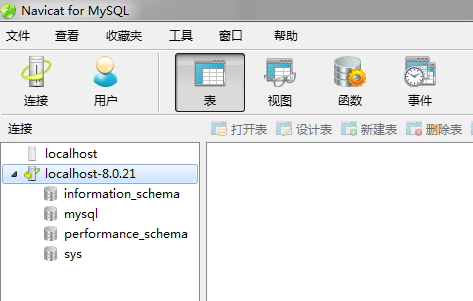mysql-8.0.21-winx64 安装
2020-09-15
MySQL windows 64 bits 下载文件地址
https://cdn.mysql.com//Downloads/MySQL-8.0/mysql-8.0.21-winx64.zip
1、解压
2、初始化脚本 my.ini,放到 mysql 的解压目录,与 bin 目录平级
# 设置3306端口
port=3306
# 设置mysql的安装目录
basedir=E:\install\mysql8\product
# 设置mysql数据库的数据的存放目录
#datadir=E:\install\mysql8\data
# 允许最大连接数
max_connections=200
# 允许连接失败的次数。
max_connect_errors=10
# 服务端使用的字符集默认为utf8mb4
character-set-server=utf8mb4
# 创建新表时将使用的默认存储引擎
default-storage-engine=INNODB
# 默认使用“mysql_native_password”插件认证
#mysql_native_password
default_authentication_plugin=mysql_native_password
[mysql]
# 设置mysql客户端默认字符集
default-character-set=utf8mb4
[client]
# 设置mysql客户端连接服务端时默认使用的端口
port=3306
default-character-set=utf8mb4
3、管理员方式启动 CMD
4、在 mysql 安装目录的 bin 目录,执行安装命令
mysqld --initialize --console
本地报错

我从脚本之家下了这个 dll 文件
http://xz6.jb51.net:81/dll/2019/vcruntime140_1_jb51.rar
将 vcruntime140_1.dll 文件放到 C:\Windows\System32 目录下
继续执行安装指令
mysqld --initialize --console
5、安装成功,生成 root 用户的临时密码
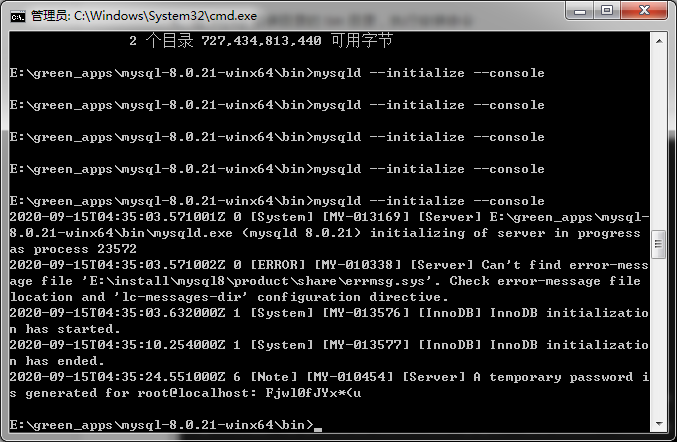
6、安装服务
mysqld --install
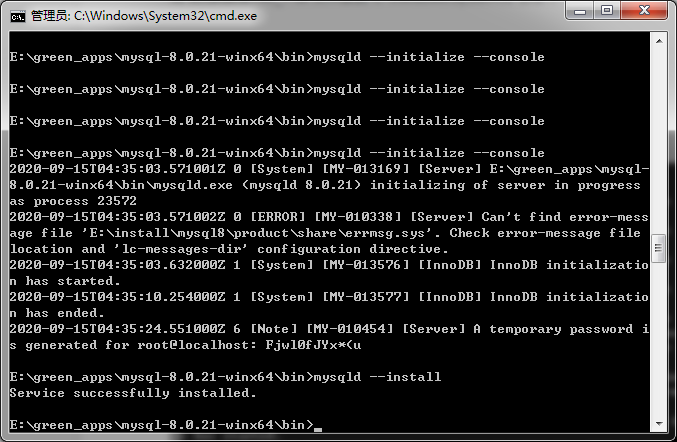
已存在需要删除,sc delete mysql
7、启动服务
net start mysql

8、连接 mysql,修改密码
mysql -u root -p
输入临时密码
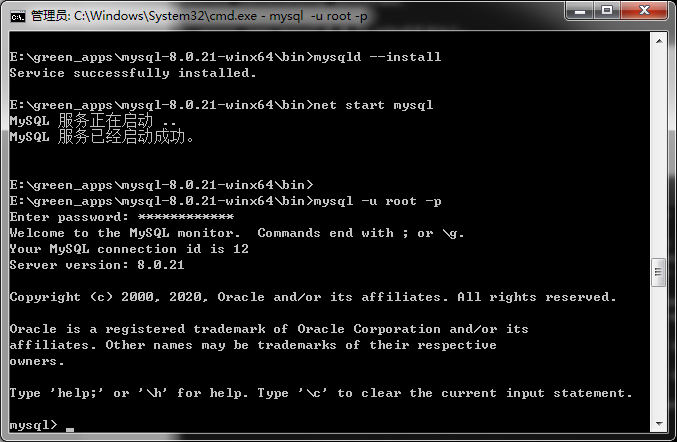
9、修改 localhost 的 root 密码
ALTER USER 'root'@'localhost' IDENTIFIED BY 'constxiong@123';

10、用 navicate 连接,操作